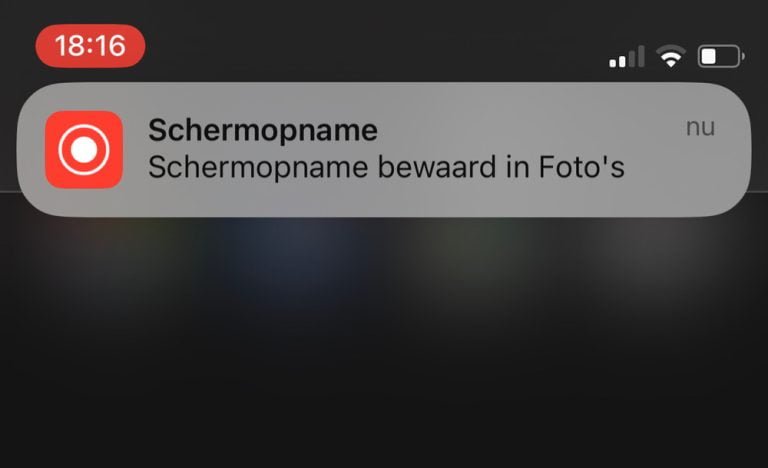Het opnemen van je scherm vraagt een eenmalige voorbereiding en daarna wat handigheid.
Inhoudsopgave
Eenmalig aanzetten
Hiervoor zet je Schermopname aan onder het Bedieningspaneel. Dat vind je onder Instellingen > Bedieningspaneel. Er staan daar twee lijsten. Tools die actief zijn en tools die inactief zijn. Zoek onder de inactieve tools naar Schermopname en maak die actief door op het plusje te klikken.
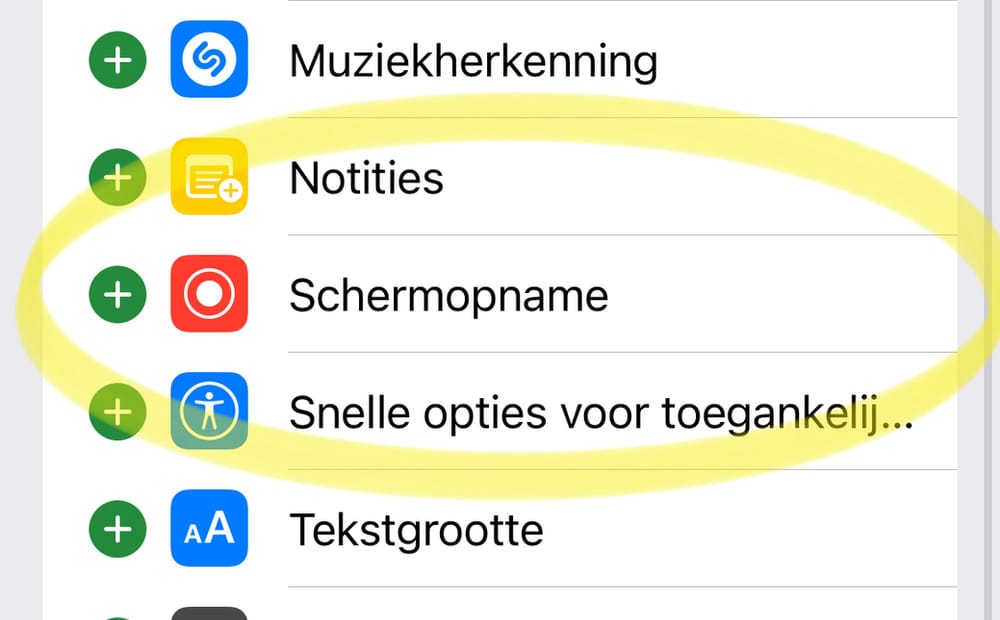
Schermopname
Nu het aanstaat in het bedieningspaneel kun je een opname maken. Open het Bedieningspaneel door in de rechterhoek naar beneden te vegen. Er is een icoontje voor opnemen en als je hierop drukt, begint er een countdown te lopen. Sluit het Bedieningspaneel door het omhoog te vegen en neem op wat je op wilde nemen.
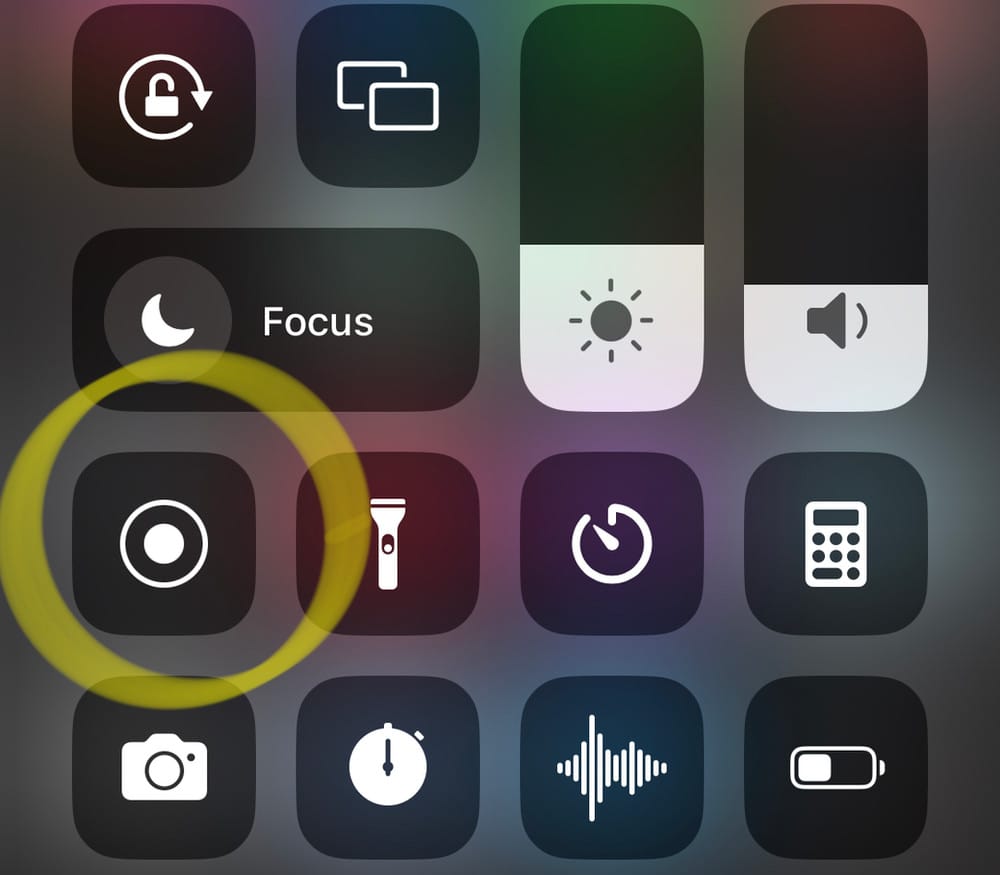
Bij de opname zal linksboven een rood icoontje te zien zijn. Zodra de opname klaar is druk je op dat icoontje en kun je de opname stoppen. De clip wordt opgeslagen bij je foto’s.
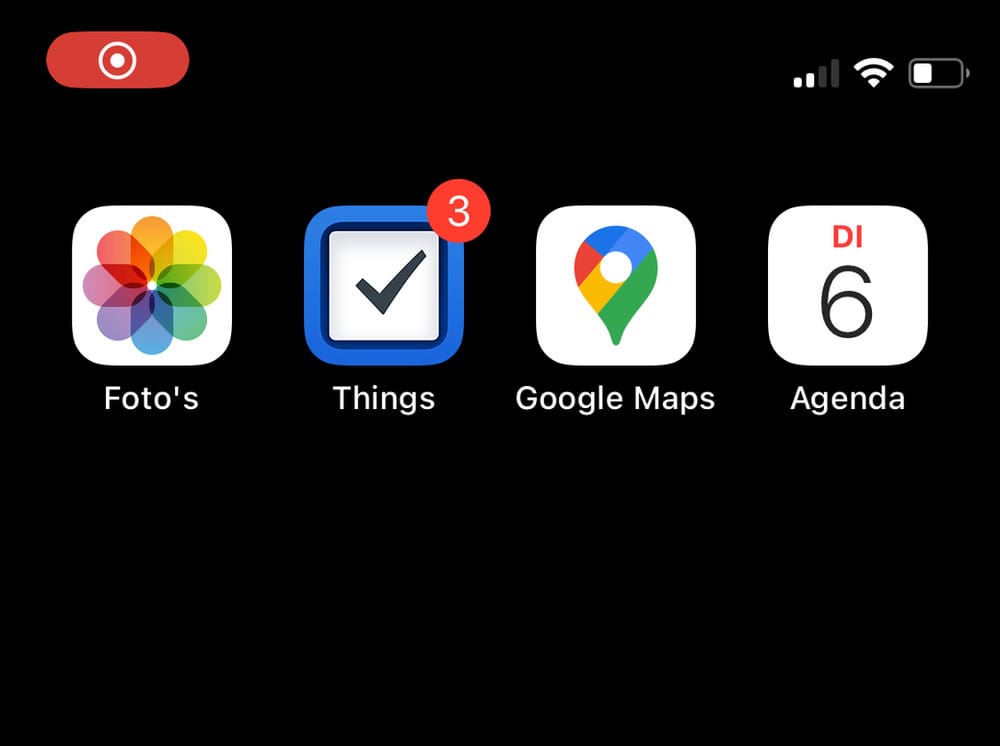
Veel plezier ermee!
Lees ook: Ontdek de verborgen krachten van schermafbeeldingen op je iPhone